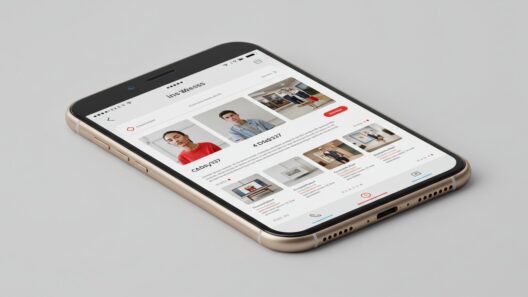Dans deux semaines, le 14 octobre 2025, Windows 10 cessera d’être officiellement supporté par Microsoft. Si vous faites partie des 43 % d’utilisateurs qui continuent d’utiliser cet système d’exploitation, une question cruciale se pose : comment garantir la sécurité de votre ordinateur après cette date fatidique ? Pas de panique ! Même sans mises à jour officielles, des solutions existent pour protéger votre PC, que ce soit grâce à des programmes spécifiques ou des astuces pratiques. Cet article vous guide pas à pas pour sécuriser votre machine, avec des conseils concrets, des outils accessibles et une touche d’ingéniosité pour tirer le meilleur parti de votre Windows 10.
Pourquoi la fin du support de Windows 10 est un enjeu majeur
Depuis son lancement en 2015, Windows 10 a marqué une décennie d’innovation et de fiabilité pour des millions d’utilisateurs. Cependant, la fin de son support signifie que Microsoft ne fournira plus de mises à jour de sécurité gratuites, laissant les PC vulnérables aux nouvelles menaces informatiques. Les failles non corrigées pourraient devenir des portes d’entrée pour les virus, malwares ou attaques de type ransomware. Mais ne vous inquiétez pas : il existe des moyens de contourner ce problème, que vous choisissiez de rester sur Windows 10 ou de préparer une transition vers Windows 11.
La première chose à comprendre est l’impact de cette échéance. Sans mises à jour, votre ordinateur risque de devenir une cible facile pour les cybercriminels. Cependant, Microsoft propose une solution temporaire via son programme Extended Security Updates (ESU), et d’autres astuces peuvent renforcer votre protection. Explorons ensemble ces options pour garder votre PC en sécurité.
Option 1 : Profiter du programme ESU de Microsoft
Microsoft a prévu une bouée de sauvetage pour les utilisateurs de Windows 10 : le programme Extended Security Updates (ESU). Ce programme permet de recevoir des mises à jour de sécurité jusqu’au 13 octobre 2026, offrant ainsi une année supplémentaire pour planifier une éventuelle mise à niveau vers Windows 11. Conçu comme une solution temporaire, l’ESU est particulièrement utile si votre PC ne répond pas aux exigences matérielles de Windows 11 ou si vous préférez attendre avant de changer de système.
Pour vous inscrire, assurez-vous que votre PC utilise la dernière version de Windows 10, à savoir la version 22H2. Rendez-vous dans Paramètres > Windows Update > Historique des mises à jour pour vérifier. Ensuite, cherchez un lien dans l’interface de Windows Update indiquant : « Le support de Windows 10 se termine en octobre 2025 ». Cliquez sur le lien pour lancer l’assistant d’inscription à l’ESU. Notez que ce programme n’est pas encore disponible partout, Microsoft travaillant à son déploiement progressif. Si l’option n’apparaît pas, vérifiez régulièrement ou contactez le support Microsoft.
« Le programme ESU n’est pas une solution à long terme, mais un pont temporaire pour rester sécurisé en attendant de passer à une plateforme plus récente. » — Microsoft
Comment obtenir l’ESU gratuitement
Bonne nouvelle : l’inscription à l’ESU peut être gratuite sous certaines conditions. Microsoft propose deux options sans frais : synchroniser vos paramètres avec OneDrive ou utiliser 1000 points Microsoft Rewards. La méthode la plus simple consiste à activer la sauvegarde Windows via OneDrive. Cette fonctionnalité, initialement conçue pour transférer vos données entre PC, vous permet de sauvegarder vos paramètres et fichiers sur le cloud, débloquant ainsi l’accès gratuit à l’ESU.
Attention toutefois : OneDrive offre seulement 5 Go de stockage gratuit. Si vos données excèdent cette limite, vous devrez peut-être souscrire à un abonnement payant, ce qui pourrait annuler l’avantage financier. Une alternative est d’utiliser vos points Microsoft Rewards, accumulés via des activités comme des recherches sur Bing ou des achats sur le Microsoft Store. Vérifiez votre solde de points et optez pour l’option qui vous convient le mieux.
Astuce rapide pour l’ESU
Pour vérifier votre éligibilité à l’ESU, ouvrez Paramètres > Système > À propos et confirmez que vous utilisez la version 22H2. Si l’assistant d’inscription n’apparaît pas, installez la mise à jour d’août 2025 (KB5063709).
Astuces pour sécuriser votre PC sans l’ESU
Si l’ESU n’est pas une option pour vous, ou si vous préférez des solutions alternatives, voici quelques stratégies pour maintenir la sécurité de votre PC. Ces astuces s’appuient sur des outils et des pratiques qui minimisent les risques tout en prolongeant la durée de vie de votre Windows 10.
1. Installez un antivirus robuste : Un logiciel antivirus fiable est essentiel. Des options comme Bitdefender, Norton ou même le Windows Defender intégré (bien configuré) peuvent détecter et bloquer les menaces. Assurez-vous que votre antivirus est à jour pour contrer les nouvelles vulnérabilités.
2. Activez le pare-feu : Le pare-feu de Windows 10 est un outil puissant pour bloquer les connexions non autorisées. Vérifiez qu’il est activé via Paramètres > Mise à jour et sécurité > Sécurité Windows > Pare-feu et protection réseau. Vous pouvez également envisager un pare-feu tiers pour une protection renforcée.
3. Mettez à jour vos applications : Les navigateurs comme Chrome ou Firefox et les logiciels tiers continuent de recevoir des mises à jour après la fin du support de Windows 10. Assurez-vous de les maintenir à jour pour combler les failles potentielles.
- Naviguez prudemment : Évitez les sites suspects et les téléchargements non vérifiés.
- Sauvegardez régulièrement : Utilisez un disque externe ou un service cloud pour protéger vos données.
- Utilisez un VPN : Un VPN masque votre activité en ligne, réduisant les risques de piratage.
Pourquoi ne pas passer à Windows 11 ?
Si votre PC répond aux exigences de Windows 11, la mise à niveau peut être une solution à long terme. Windows 11 offre des fonctionnalités modernes, une interface repensée et des mises à jour de sécurité continues. Cependant, de nombreux ordinateurs ne sont pas compatibles en raison des exigences strictes en matière de processeur, de TPM 2.0 et de Secure Boot.
Si vous ne pouvez pas passer à Windows 11, l’ESU reste une option viable, mais il est sage de planifier une transition à moyen terme. Par exemple, investir dans un nouvel ordinateur ou explorer des systèmes alternatifs comme Linux peut être une solution pour les utilisateurs avancés. Linux, par exemple, est léger, sécurisé et gratuit, bien qu’il nécessite une courbe d’apprentissage.
Comparaison des options : ESU vs Alternatives
| Option | Avantages | Inconvénients |
|---|---|---|
| Programme ESU | Mises à jour officielles, facile à configurer, gratuit avec OneDrive ou points Rewards | Solution temporaire, déploiement en cours, limite de stockage OneDrive |
| Antivirus + Pare-feu | Protection continue, options gratuites disponibles | Nécessite une gestion manuelle, moins complet que les mises à jour officielles |
| Passage à Windows 11 | Support à long terme, nouvelles fonctionnalités | Exigences matérielles strictes, coût potentiel d’un nouveau PC |
Préparer l’avenir : Sauvegarde et planification
Quel que soit votre choix, la sauvegarde est un pilier essentiel de la sécurité informatique. Utilisez des solutions comme un disque dur externe, un NAS (Network Attached Storage) ou un service cloud comme Google Drive ou Dropbox pour protéger vos fichiers importants. Une sauvegarde régulière vous permet de récupérer vos données en cas de problème, qu’il s’agisse d’une attaque ou d’une panne matérielle.
En parallèle, prenez le temps de planifier l’avenir de votre PC. Si vous optez pour l’ESU, utilisez cette année supplémentaire pour évaluer vos options : achat d’un nouveau PC, exploration de Linux ou même recyclage de votre machine pour des tâches moins critiques. Une planification proactive vous évitera des surprises lorsque l’ESU prendra fin en 2026.
Conclusion : Prenez le contrôle de votre sécurité
La fin du support de Windows 10 n’est pas une fatalité. Avec le programme ESU, des antivirus performants et des pratiques intelligentes, vous pouvez continuer à utiliser votre PC en toute sécurité. Que vous optiez pour une solution gratuite via OneDrive, un investissement dans un antivirus ou une transition vers Windows 11, l’important est d’agir avant le 14 octobre 2025. Prenez quelques minutes dès aujourd’hui pour vérifier votre version de Windows, activer les sauvegardes et explorer vos options. Votre PC mérite de rester protégé, et vous méritez la tranquillité d’esprit !
Agissez maintenant ! Vérifiez votre version de Windows 10 et inscrivez-vous à l’ESU pour une année de protection supplémentaire.